
สารบัญ:
- เสบียง
- ขั้นตอนที่ 1: ตั้งค่าซอฟต์แวร์ RPI
- ขั้นตอนที่ 2: การประกอบรายการเข้ากับแชสซี
- ขั้นตอนที่ 3: ภาพรวมการบัดกรี
- ขั้นตอนที่ 4: กระดานฝ่าวงล้อมประสาน
- ขั้นตอนที่ 5: ประสานไฟหน้า
- ขั้นตอนที่ 6: บัดกรี IR Sensors
- ขั้นตอนที่ 7: งานบัดกรีอื่นๆ
- ขั้นตอนที่ 8: เพิ่ม Motor Shield
- ขั้นตอนที่ 9: กล้องพิมพ์ 3 มิติ
- ขั้นตอนที่ 10: 3D พิมพ์รายการที่จำเป็นอื่น ๆ
- ขั้นตอนที่ 11: วางสายทุกอย่าง
- ขั้นตอนที่ 12: ต่อแบตเตอรี่เข้ากับแชสซี
- ขั้นตอนที่ 13: คอยติดตาม
- ผู้เขียน John Day [email protected].
- Public 2024-01-30 13:03.
- แก้ไขล่าสุด 2025-06-01 06:10.





ขอแนะนำ… ALPHABOT 1.0หุ่นยนต์ 2-Raspberry-Pi-Cluster พร้อมกล้อง 2 DOF, 8 ล้านพิกเซล หุ่นยนต์ตัวนี้มีคุณสมบัติมากมายพร้อมให้ไปมากมาย ฟีเจอร์บางอย่างอาจไม่ปรากฏในรูปภาพหรือวิดีโอด้านบนบางส่วน เนื่องจากหุ่นยนต์ได้ผ่านขั้นตอนต่างๆ ของการก่อสร้างมาเป็นเวลานาน และยังมีสิ่งที่ต้องทำอีกมาก
โน๊ตสำคัญ:
2 จากรูปภาพด้านบนแสดงหุ่นยนต์ที่มีแผงป้องกันมอเตอร์ที่ด้านบนของหุ่นยนต์และติดตั้งหน้าจอสัมผัสขนาด 7 นิ้ว
คุณสามารถสร้างแบบนั้นได้โดยการพิมพ์ 3 มิติการเมานต์หน้าจอ (ภายหลังในคำแนะนำนี้) และโดยละเว้น การบัดกรีริบบิ้นการปรับ 40 พิน ฉันอาจโพสต์ข้อมูลเพิ่มเติมเมื่อโปรเจ็กต์นี้ดำเนินต่อไปที่นี่หรือในบล็อกของฉัน ติดตามความคืบหน้าได้ที่ alphabot-blog.herokuapp.com/ หรือที่นี่
เสบียง
ต่อไปนี้เป็นอุปกรณ์ที่ฉันใช้สร้างหุ่นยนต์นี้ คุณสามารถซื้อได้จากเว็บไซต์ฮาร์ดแวร์ออนไลน์:
- MOUNTAIN_ARK ติดตามหุ่นยนต์สมาร์ทรถแพลตฟอร์มโลหะอลูมิเนียมอัลลอยด์ถังแชสซีที่มีประสิทธิภาพ Dual DC 9V Motor
- SunFounder PCA9685 16 ช่อง 12 บิต PWM ไดร์เวอร์เซอร์โวสำหรับ Arduino และ Raspberry Pi
- โมดูล GPS GPS NEO-6M (Arduino GPS, โดรนไมโครคอนโทรลเลอร์, ตัวรับสัญญาณ GPS)
- 50pcs 5mm 4 pin RGB Multicolor Common Cathode LED สำหรับ Arduino DIY
- Gikfun Infrared Diode Led IR Emission and Receiver สำหรับ Arduino (แพ็ค 10 คู่) (EK8460)
- บอร์ด ELEGOO MEGA 2560 R3 ATmega2560
- Gikfun 5mm 940nm LEDs Infrared Emitter และ IR Receiver Diode สำหรับ Arduino (แพ็ค 20 ชิ้น) (EK8443)
- Iduino Mega 2560 Starter Kit สำหรับ Arduino W/ 33 บทช่วยสอนมากกว่า 200 ชิ้น Complete Electronic Component Project Kits
- TFmini-s, 0.1-12m Lidar เครื่องตรวจจับเซนเซอร์ Lidar Tiny โมดูล Single-Point Micro Ranging โมดูล UART/I2C อินเทอร์เฟซการสื่อสาร
- TalentCell ชาร์จใหม่ได้ 12V 3000mAh แบตเตอรี่ลิเธียมไอออนสำหรับแถบ LED, กล้องวงจรปิดและอื่น ๆ DC 12V / 5V USB แบตเตอรีภายนอกแบบ Dual Output พร้อมที่ชาร์จ, สีดำ
- ราสเบอร์รี่ Pi 3 รุ่น B (2X)
- โมดูลกล้อง Raspberry Pi V2
- กล้อง Raspberry Pi NoIR V2
- 4 ชิ้น 5.5X2.1 มม. DC Power Male Connector Cable
- Adafruit Flex Cable สำหรับกล้อง Raspberry Pi - 18" / 457mm (2x)
- บอร์ดฝ่าวงล้อม Adafruit USB Micro-B (ADA1833)
- LM386N-1 Semiconductor, Low Voltage, เครื่องขยายเสียงพลังเสียง, Dip-8, 3.3 mm H x 6.35 mm W x 9.27 mm L (Pack of 10)
- เครื่องชาร์จแบบพกพา Power Bank 26800mAh ชุดแบตเตอรี่ภายนอกความจุสูงพิเศษพอร์ตเอาต์พุตคู่พร้อมไฟ LED 4 ดวง
- Freenove Ultimate Starter Kit สำหรับ Raspberry Pi 4 B 3 B+, บทช่วยสอนโดยละเอียด 434 หน้า, Python C Java, 223 รายการ, 57 โปรเจ็กต์, เรียนเกี่ยวกับอิเล็กทรอนิกส์และการเขียนโปรแกรม, เขียงหั่นขนม Solderless
- ชุดหัวแร้ง - หัวแร้ง 60W ปรับอุณหภูมิได้, ลวดบัดกรี, ขาตั้งหัวแร้ง, เครื่องตัดลวด, เคล็ดลับหัวแร้ง, ปั๊ม Desoldering, แหนบ, Rosin, Heatshrink Tubes [110V, US Plug]
- ชุดต้นแบบบอร์ด PCB สองด้าน, Quimat 35Pcs แผงวงจรพิมพ์สากลที่มี 5 ขนาดสำหรับ DIY การบัดกรีและโครงการอิเล็กทรอนิกส์ (QY21)
- Breadboard Solderless พร้อมสายจัมเปอร์- ALLDE BJ-021 2Pc 400 Pin และ 2pcs 830 Pin Prototype PCB Board และ 3Pc Dupont Jumper Wires (ชาย-หญิง หญิง-ชาย ชาย-ชาย) สำหรับ Raspberry Pi และ Arduino
- ซิปรูด 2 มม. (แพ็คละ 500)
-
Raspberry Pi หน้าจอสัมผัสขนาด 7 นิ้ว
ขั้นตอนที่ 1: ตั้งค่าซอฟต์แวร์ RPI
ขั้นตอนแรก: ติดตั้ง raspbian สำหรับ RPI ของคุณ (https://www.raspberrypi.org/downloads/)
ภาษาซอฟต์แวร์: Java พร้อม NetBeans IDE ฉันมีการเชื่อมต่อโปรเจ็กต์ที่แชร์จากระยะไกลกับ raspberry pi (ก่อนหน้านี้ แพลตฟอร์มหลักของโรบอทคือ processing processing.org)
เกี่ยวกับซอฟต์แวร์: การประมวลผลได้รับการออกแบบให้เป็นสมุดร่างซอฟต์แวร์ที่ยืดหยุ่น ช่วยให้คุณสามารถเขียนโปรแกรมด้วยกราฟิก 2D และ 3D ในภาษา Java หรือด้วย "โหมด" อื่น ๆ (ภาษาโปรแกรม) ใช้ Swing (UI), JOGL (OpenGL (3D)) และแพลตฟอร์ม Java อื่นๆ ปัญหาหนึ่ง. มันเหมาะสำหรับโปรแกรมเมอร์มือใหม่และโปรแกรมขนาดเล็กเท่านั้น ฉันเปลี่ยนแพลตฟอร์มซอฟต์แวร์ของฉันเนื่องจากข้อจำกัดเฉพาะอื่นๆ ด้วย โดยเฉพาะอย่างยิ่งเนื่องจากไฟล์.pde ทั้งหมดของคุณในโครงการของคุณ ใน Processing IDE จะเติมที่ด้านบนสุด ตอนนี้ฉันกำลังใช้ NetBeans IDE (netbeans.apache.org/download) โดยมีการแชร์โปรเจ็กต์ระยะไกลระหว่างคอมพิวเตอร์ของฉันกับ Raspberry Pi หลักของฉัน เพื่อให้การเขียนโปรแกรมต่างๆ เช่น หมุด GPIO และอื่นๆ อาจทำได้ง่ายขึ้น และฉันกำลังดู java FX สำหรับหุ่นยนต์ UI ของฉัน
คุณสามารถเรียนรู้วิธีตั้งค่า NetBeans IDE ด้วยการแชร์โปรเจ็กต์ระยะไกลได้ในบทความนี้:
www.instructables.com/id/Efficient-Development-of-Java-for-the-Raspberry-Pi/
ขั้นตอนที่ 2: การประกอบรายการเข้ากับแชสซี

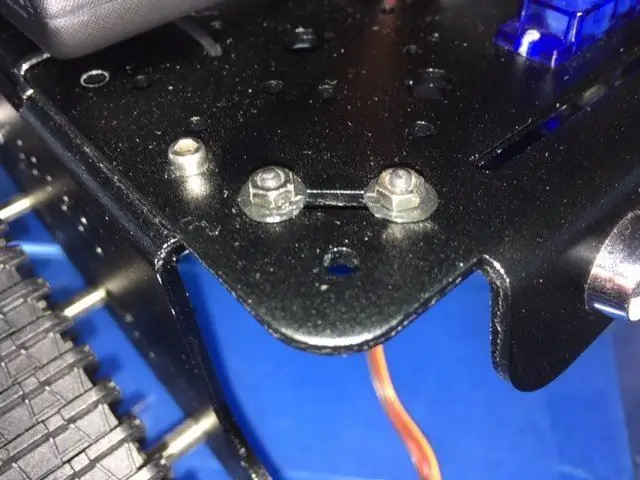
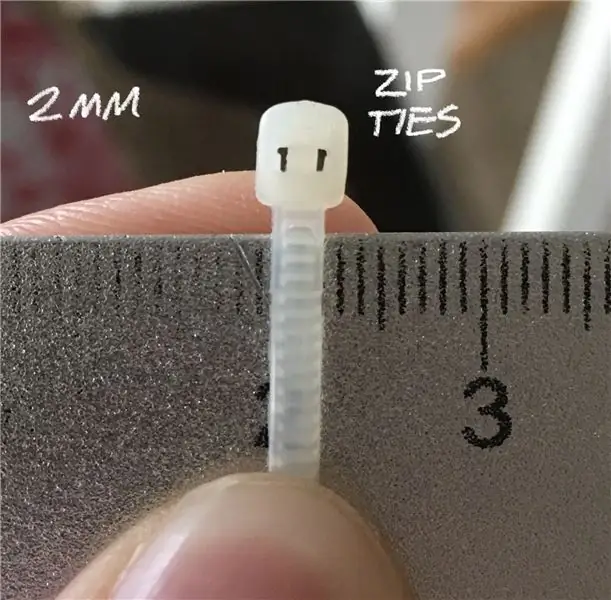
รูปแบบการประกอบที่มีประโยชน์ที่สุด:ฉันพบว่ารูปแบบการประกอบที่มีประโยชน์ที่สุดคือความสัมพันธ์แบบซิป ด้วยสายรัดซิป คุณสามารถแนบอะไรก็ได้กับโครงหุ่นยนต์ของคุณ ฉันซื้อสายรัดซิปขนาด 2 มม. เพื่อให้พอดีกับรูในโครงเครื่องของฉัน
หากมีที่ที่ดีที่จะใส่สกรูสองสามตัว ในกรณีของเซ็นเซอร์ IMU ของฉัน (ในภาพด้านบน) ก็ควรใส่สกรูแทน
ฉันยังใช้เครื่องซักผ้าที่พิมพ์ 3 มิติ (ดูในภาพด้านบน) สำหรับการเว้นระยะห่างและเพื่อป้องกันไม่ให้สีตัวถังเป็นรอย
ขั้นตอนที่ 3: ภาพรวมการบัดกรี
รายการที่จะขายในภายหลังในคำแนะนำนี้:
- ตามรายการข้างต้น: เซ็นเซอร์อินฟราเรด
- สายไฟ Arduino 5.5x2.1
- การเชื่อมต่อไฟหน้า 5v 5v+GND
- ระบบพลังงานแบตเตอรี่ LiOn 12v และชุดไฟ 5v ระบบไฟฟ้า
- ริบบ้อนปรับ 40 พินเพื่อย้ายชิลด์มอเตอร์ให้ห่างจากมอเตอร์ 1 ซม.
เคล็ดลับการบัดกรี: เมื่อฉันบัดกรีเซ็นเซอร์ IR 2 ตัว ฉันใช้ลวดหุ้มฉนวนทั่วไปสำหรับการเชื่อมต่อที่ยาวขึ้น มันง่ายกว่ามากที่จะใช้ลวดทองแดงกระป๋อง ผมได้สาย 24 AWG ฉันใช้มันเพื่อประสานที่ด้านหลังของหมุดและทำงานได้ดีกว่าลวดหุ้มฉนวน
ขั้นตอนที่ 4: กระดานฝ่าวงล้อมประสาน


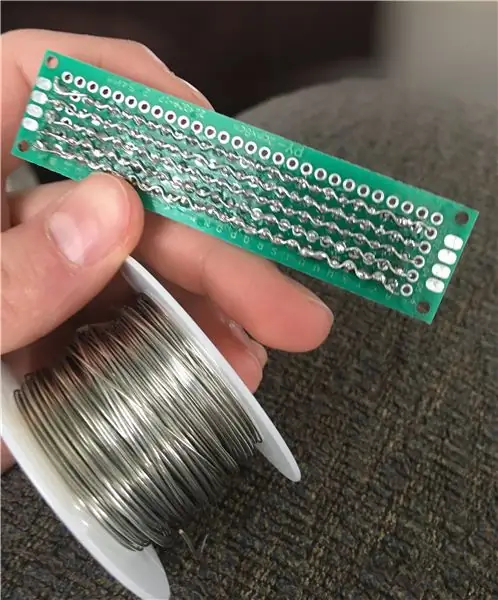
ดูเหมือนจะไม่จำเป็นในตอนแรก แต่ถ้าคุณต้องการต่อเซ็นเซอร์ 10 ตัวกับ Arduino ตัวเดียวก็จำเป็นอย่างยิ่ง คุณใส่สาย GND ที่ส่วนท้ายของบอร์ด และคุณจะได้สาย GND อีก 26 เส้นเพื่อใช้งาน ฉันจะใช้สิ่งนี้กับพิน 5V, GND และ 3.3V ทั้งหมดของ Arduino
ขั้นตอนที่ 5: ประสานไฟหน้า


เมื่อบัดกรีไฟหน้า (รวมอยู่ในแชสซี) ฉันบัดกรีสาย GND เข้าด้วยกันเพื่อให้ทุกอย่างง่ายขึ้นเมื่อเดินสายทุกอย่างไปยัง Arduino ฉันใช้ตัวต้านทาน 220 โอห์มสำหรับไฟหน้าทั้งสองข้าง และใช้ท่อหดด้วยความร้อนเพื่อป้องกันไม่ให้ข้อต่อที่บัดกรีหลุดออกมา
ขั้นตอนที่ 6: บัดกรี IR Sensors
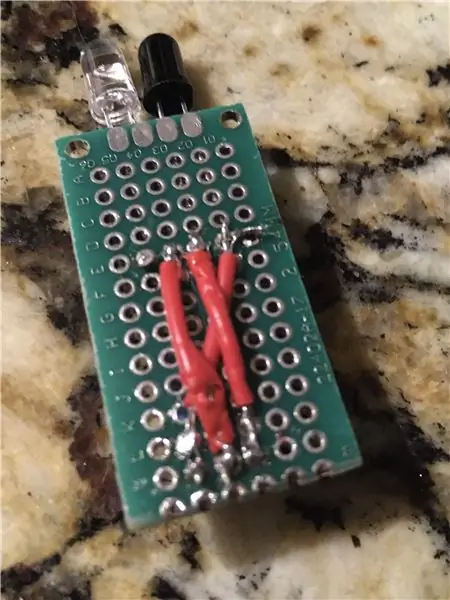
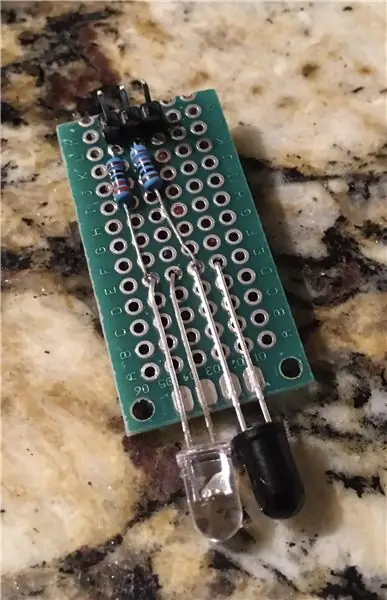
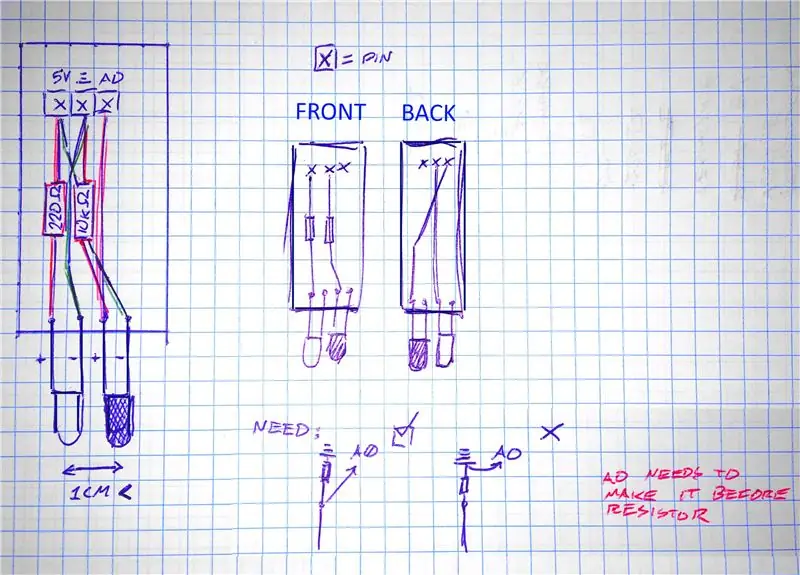
ถัดไป คุณต้องการประสานเซ็นเซอร์ IR ตามแผนภาพที่แสดงด้านบน
อย่างที่ฉันพูด เมื่อฉันบัดกรีเซ็นเซอร์ IR 2 ตัว ฉันใช้ลวดหุ้มฉนวนทั่วไปสำหรับการเชื่อมต่อที่ยาวขึ้น แต่มันง่ายกว่ามากที่จะใช้ลวดทองแดงกระป๋อง 24 AWG สำหรับสิ่งนั้น เพียงให้แน่ใจว่าสายไฟไม่ข้าม!
ขั้นตอนที่ 7: งานบัดกรีอื่นๆ
ชิ้นส่วนทำเองอื่นๆ ที่จำเป็นต้องขาย
- สายไฟเข้า Arduino MEGA 2560 (สายไฟ 5.5x2.1 เป็นสาย USB 2.0)
- ระบบไฟแบตเตอรี่ LiOn 12v และชุดไฟ 5v ระบบไฟ
ขั้นตอนที่ 8: เพิ่ม Motor Shield


คุณจะต้องบัดกรีริบบิ้นปรับ 40 พิน:
ชิลด์มอเตอร์อยู่ใกล้กับมอเตอร์มากเกินไป 1 ซม. ดังนั้นคุณจะต้องสร้างริบบิ้นปรับ 40 พินเพื่อย้ายชิลด์มอเตอร์ไปด้านหลัง 1 ซม.
- นี่คือจุดที่ลวดทองแดงกระป๋องขนาด 24 เกจเป็นสิ่งจำเป็นอย่างยิ่ง
ขั้นตอนที่ 9: กล้องพิมพ์ 3 มิติ

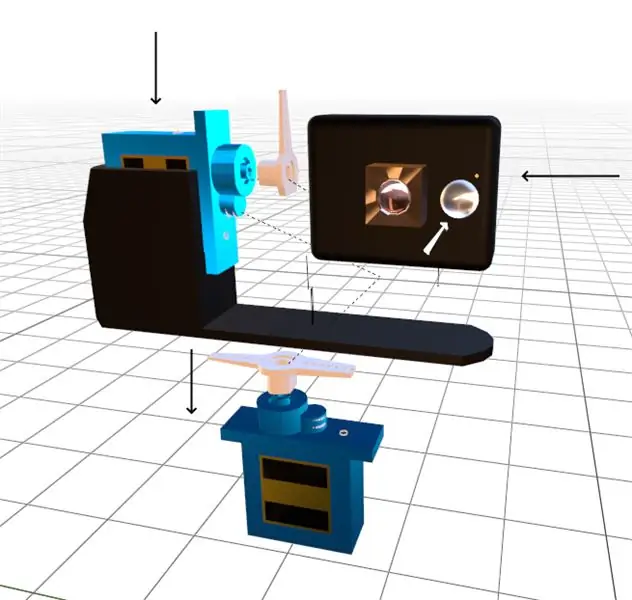
ตอนนี้คุณต้องพิมพ์ 3 มิติของกล้องและตัวยึดกล้อง
นำไฟล์ G-Code เหล่านี้ไปเปิดใน Ultimaker Cura หรือโปรแกรมซอฟต์แวร์การพิมพ์ 3 มิติอื่นๆ ที่คุณใช้ เมื่อพิมพ์แบบจำลองเสร็จแล้ว ให้วางเซอร์โวลงในแท่นยึดและปืนกาวที่ฝาแท่นด้านบน จากนั้นติดปืนที่ฐานยึดกับขั้วต่อพลาสติกของเซอร์โวด้านล่าง
ขั้นตอนที่ 10: 3D พิมพ์รายการที่จำเป็นอื่น ๆ

ชิ้นส่วนทั้งหมดทำด้วยเส้นใย PLA สีดำ
- แท่นยึดบอร์ด Arduino ตัวท็อป
-
ตัวยึดหน้าจอขนาด 7” (พิมพ์สิ่งนี้เฉพาะหากคุณต้องการติดตั้งหน้าจอขนาด 7” ที่ด้านบนของแผงป้องกันมอเตอร์)
การประกอบ: คุณจะต้องเจาะรูบนแท่นยึดหน้าจอ ใส่ชิ้นส่วนที่ยึดหน้าจอ แล้วยิงปืนกาว
-
ถั่วและแหวนรอง (ที่กล่าวถึงก่อนหน้านี้)
คุณสามารถดาวน์โหลดได้ที่นี่: alphabot-blog.herokuapp.com/downloads/Nuts_and_Washers_3D_print.zip
การออกแบบและการพิมพ์ 3 มิติฉันออกแบบชิ้นส่วนที่พิมพ์ 3 มิติในเครื่องปั่น และใช้ ultimaker cura เพื่อพิมพ์
ด้านบนคือ G-Codes สำหรับรายการเพิ่มเติมที่จะพิมพ์สำหรับหุ่นยนต์ของคุณ
ขั้นตอนที่ 11: วางสายทุกอย่าง
เชื่อมต่อสายไฟทั้งหมดจากเซ็นเซอร์ที่คุณเชื่อมต่อกับ AlphaBot และเชื่อมต่อกับ Arduino Mega 2560 เชื่อมต่อการเชื่อมต่อ GND, 5V หรือ 3.3V กับบอร์ดฝ่าวงล้อม
เชื่อมต่อบอร์ดทั้งหมดตามลำดับ
เพื่อให้บอร์ดสามารถสื่อสารกันได้ บอร์ด Raspberry Pis และ Arduino จำเป็นต้องเชื่อมต่อแบบอนุกรม
จำเป็นต้องใช้สายเคเบิลอนุกรม (คุณอาจต้องบัดกรีหากคุณไม่มี):
- 1 USB (มาตรฐาน) - USB (เล็กกว่า) (สาย USB ของบอร์ด Arduino)
- 1 USB (มาตรฐาน) - สายเคเบิล USB (มาตรฐาน)
ไลบรารี Java เพื่อการสื่อสารแบบอนุกรมอย่างง่าย:
ขั้นตอนที่ 12: ต่อแบตเตอรี่เข้ากับแชสซี
หุ่นยนต์นี้ใช้พลังงานจาก: ชุดไฟ 5v 2.61A (บน) และแบตเตอรี่ LiOn 12v (ด้านล่าง) คุณสามารถชาร์จแบตเตอรี่ได้โดยใช้ไมโคร USB breakout board (5v) และสายไฟ 12v 5.5x2.1
แบตเตอรี่ 12v: แบตเตอรี่ TalentCell 12v เชื่อมต่อกับแผงป้องกันมอเตอร์และ Arduino mega 2560 (เอาต์พุต 5v) เพื่อให้มอเตอร์มีกำลัง มันถูกชาร์จด้วยสายไฟ 12v ซึ่งเป็นเหตุผลที่ฉันต้องสร้างที่ชาร์จแยกต่างหากบนหุ่นยนต์สำหรับมัน
ก้อนแบตเตอรี่ 5v: ก้อนแบตเตอรี่ 5v เชื่อมต่อกับ 2 RPI และชาร์จโดย micro-usb breakout board
ขั้นตอนที่ 13: คอยติดตาม



ฉันอาจโพสต์ข้อมูลเพิ่มเติมเมื่อโครงการนี้ดำเนินต่อไป ติดตามความคืบหน้าได้ที่ alphabot-blog.herokuapp.com/
หากคุณชอบคำแนะนำนี้ โปรดกดหัวใจ (ด้านบน) และโหวตให้ในการประกวดผู้เขียนครั้งแรก (ล่าง)
แนะนำ:
T2 - the Tea Bot -การชงชาแบบง่ายๆ: 4 ขั้นตอน

T2 - เครื่องชงชา - การชงชาเป็นเรื่องง่าย: บอทชาถูกสร้างขึ้นเพื่อช่วยให้ผู้ใช้ชงชาตามเวลาที่แนะนำ เป้าหมายการออกแบบประการหนึ่งคือการทำให้มันเรียบง่าย ESP8266 ถูกตั้งโปรแกรมด้วยเว็บเซิร์ฟเวอร์เพื่อควบคุมเซอร์โวมอเตอร์ เว็บเซิร์ฟเวอร์ ESP8266 นั้นตอบสนองกับอุปกรณ์พกพาและ
IoT DevKit (All-in-one) - ORB1T V19.0 ALPHA: 6 ขั้นตอน

IoT DevKit (All-in-one) - ORB1T V19.0 ALPHA: OBJEX คืออะไร?OBJEX คือ "เริ่มต้น" อาจจะ (ฉันไม่รู้ มันเร็วไป) ปัจจุบันเป็นชุดของโครงการ IoT ทดลอง ทุกโครงการมีชื่อต่างกัน เช่น ORB1T เป้าหมายของ OBJEX คือการพัฒนาระบบ/อุปกรณ์ IoT El
สปอตไลท์ RGB/RGBCW อัจฉริยะ - PROXIMA ALPHA: 4 ขั้นตอน

สปอตไลท์ RGB/RGBCW อัจฉริยะ - PROXIMA ALPHA: มันคืออะไร?การออกแบบที่กะทัดรัดทำให้ Proxima Alpha เป็นไฟ LED แบบพกพา สปอตไลท์มีไฟ LED RGB 40 ดวง จอแสดงผล OLED หนึ่งจอ 0.96" และขั้วต่อ USB-C สมองของสปอตไลท์นี้คือ ESP8266 ขนาดสปอตไลท์: 90 x 60 x 10 มม. นี้เ
ถังขยะ BT Line Drawing Bot - My Bot: 13 ขั้นตอน (พร้อมรูปภาพ)

Trash Built BT Line Drawing Bot - My Bot: Hai เพื่อน ๆ หลังจากห่างหายไปนานประมาณ 6 เดือน ฉันมากับโปรเจ็กต์ใหม่ จนกว่าจะเสร็จสิ้น Cute Drawing Buddy V1 หุ่นยนต์ SCARA - Arduino ฉันวางแผนสำหรับบอทวาดรูปอีกตัวหนึ่ง เป้าหมายหลักคือการครอบคลุมพื้นที่ขนาดใหญ่สำหรับการวาดภาพ แขนหุ่นยนต์คงที่ดังนั้นค
สร้างรีโมท SONY ALPHA DSLR แบบมีสาย (โดย Brad Justinen): 4 ขั้นตอน

สร้างรีโมทชัตเตอร์ SONY ALPHA DSLR แบบมีสาย (โดย Brad Justinen): ฉันสร้างรีโมตกดชัตเตอร์ที่เรียบง่ายแต่ทรงพลังสำหรับ Sony DSLR ของฉัน ด้วยขยะแบบสุ่ม (หรือการเดินทางสู่ความปรารถนาดี) คุณสามารถสร้างมันได้เช่นกัน
